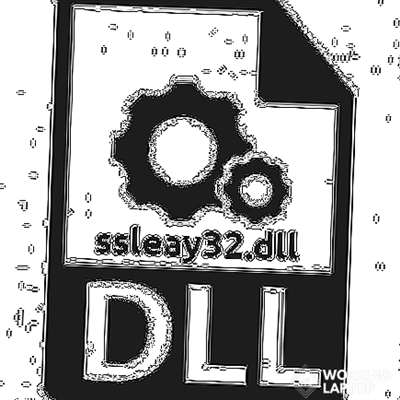دیجیتالی شدن نقشه ها شامل تبدیل یک نقشه معمولی است که بر روی کاغذ ساخته شده و در قالب الکترونیکی است. کار با بردار سازی در ارتباط با بروزرسانی بایگانی بسیاری از سازمان های طراحی ، دفاتر طراحی و موجودی که به کتابخانه الکترونیکی کار خود نیاز دارند ، در حال حاضر کاملاً رایج است.
علاوه بر این ، در فرایند طراحی ، اغلب لازم است یک نقاشی بر روی بسترهای چاپی موجود موجود انجام شود.
در این مقاله ، دستورالعمل مختصری در مورد دیجیتالی شدن نقشه ها با استفاده از نرم افزار اتوکد ارائه خواهیم داد.
نحوه دیجیتالی کردن نقاشی در اتوکد
1. برای دیجیتالی کردن ، یا به عبارت دیگر وکتورسازی یک نقاشی چاپ شده ، به پرونده اسکن شده یا شطرنجی آن نیاز داریم که به عنوان پایه نقاشی آینده خواهد بود.
یک فایل جدید در اتوکد ایجاد کنید و یک اسکن را با اسکن طراحی در قسمت گرافیکی آن باز کنید.
موضوع مرتبط: نحوه قرار دادن تصویر در اتوکد

2. برای راحتی شما ، ممکن است شما نیاز به تغییر رنگ زمینه زمینه گرافیکی از تاریکی به نور داشته باشید. به منو بروید ، در قسمت "صفحه" "گزینه" را انتخاب کنید ، روی دکمه "Colors" کلیک کنید و سفید را به عنوان یک پس زمینه یکنواخت انتخاب کنید. روی پذیرش کلیک کنید ، و سپس اعمال کنید.

3. مقیاس تصویر اسکن شده ممکن است با مقیاس واقعی مطابقت نداشته باشد. قبل از شروع دیجیتالی ، باید تصویر را در مقیاس 1: 1 تنظیم کنید.
به صفحه "برنامه های کاربردی" از برگه "صفحه اصلی" بروید و "اندازه گیری" را انتخاب کنید. اندازه ای را بر روی تصویر اسکن شده انتخاب کنید و ببینید که چقدر متفاوت از تصویر واقعی است. تا زمانی که یک مقیاس 1: 1 طول بکشد ، باید تصویر را کاهش یا بزرگ کنید.

در صفحه ویرایش ، "بزرگنمایی" را انتخاب کنید. یک تصویر را برجسته کنید ، Enter را فشار دهید. سپس نقطه پایه را مشخص کرده و فاکتور مقیاس گذاری را وارد کنید. مقادیر بیشتر از 1 تصویر را بزرگ می کند. مقادیر از o به 1 - کاهش می یابد.
هنگام وارد کردن یک فاکتور کمتر از 1 ، از یک نقطه برای جدا کردن اعداد استفاده کنید.

همچنین می توانید مقیاس را به صورت دستی تغییر دهید. برای این کار ، به سادگی تصویر را با گوشه مربع آبی (دستگیره) بکشید.
4- بعد از نشان دادن مقیاس تصویر اصلی در اندازه کامل ، می توانید مستقیماً نقشه الکترونیکی را انجام دهید. شما فقط باید خطوط موجود را با استفاده از ابزارهای طراحی و ویرایش حلقه بزنید ، جوجه ریزی را پر کنید و پر کنید ، ابعاد و حاشیه نویسی را اضافه کنید.
موضوع مرتبط: نحوه ایجاد جوجه ریزی در اتوکد

به یاد داشته باشید که از بلوک های پویا برای ایجاد عناصر تکراری پیچیده استفاده کنید.
پس از تکمیل نقشه ها ، می توانید تصویر اصلی حذف شود.
سایر آموزش ها: نحوه استفاده از اتوکد
این تمام دستورالعمل های دیجیتالی کردن نقشه ها است. امیدواریم که آن را در کار خود مفید بدانید.